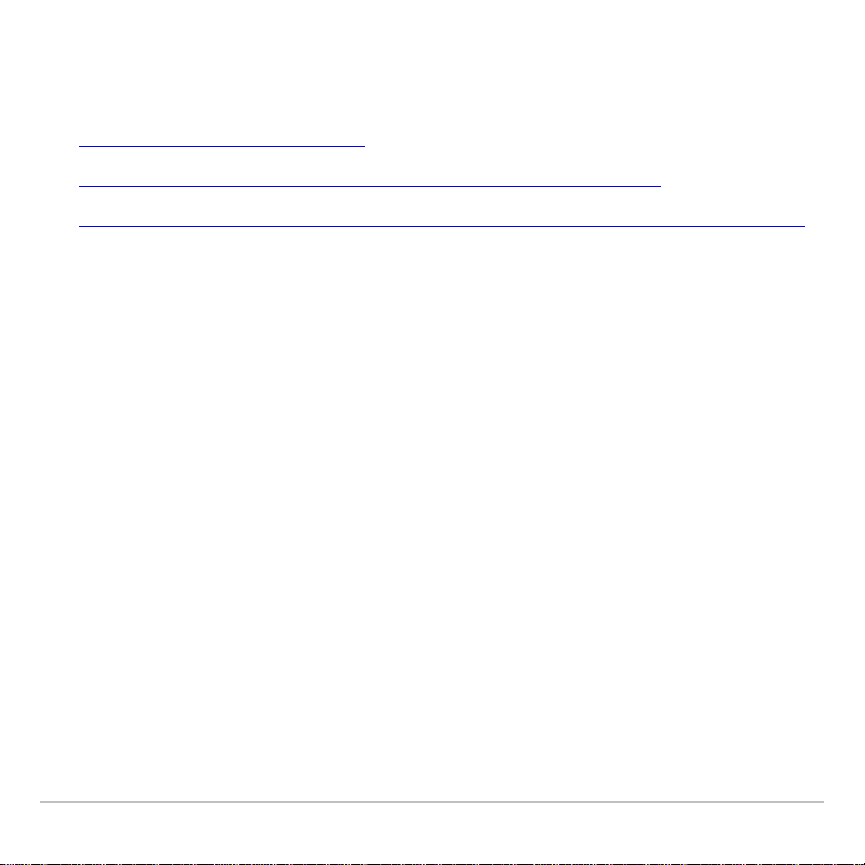
Information om program och lokalisering för TI-grafenheter
• Program för TI-grafenheter
• Installationsinstruktioner för program för TI-grafenheter
• Lokaliseringsinstruktioner — TI-83 Plus och TI-83 Plus Silver Edition
Program för TI-grafenheter
Operativsystem (OS) — Operativsystemet är det program som styr
TI-grafenheten. Operativsystemet kan uppgraderas genom att ladda ned
den aktuella versionen.
Mjukvarutillämpningar för TI-grafenheter (App) — Ett App är en
specialiserad programvara, som t ex CellSheet App, som kan installeras
och köras på en TI-grafenhet.
Gratis programv ara — Om du vill ha Gratis program, inklusive OSuppgraderingar och språklokaliserings-Apps, kopierar du programmet till
din dator från webben, en CD-skiva eller en diskett. Du kan också
överföra Gratis program mellan TI-g rafen hete r.
Köpta App-program — När du köper ett App-program medföljer en unik
kod (certifikat) som gör att du kan installera App-programmet endast på
din TI-grafenhet.
Localizer © 2001, 2002 Texas Instruments 1
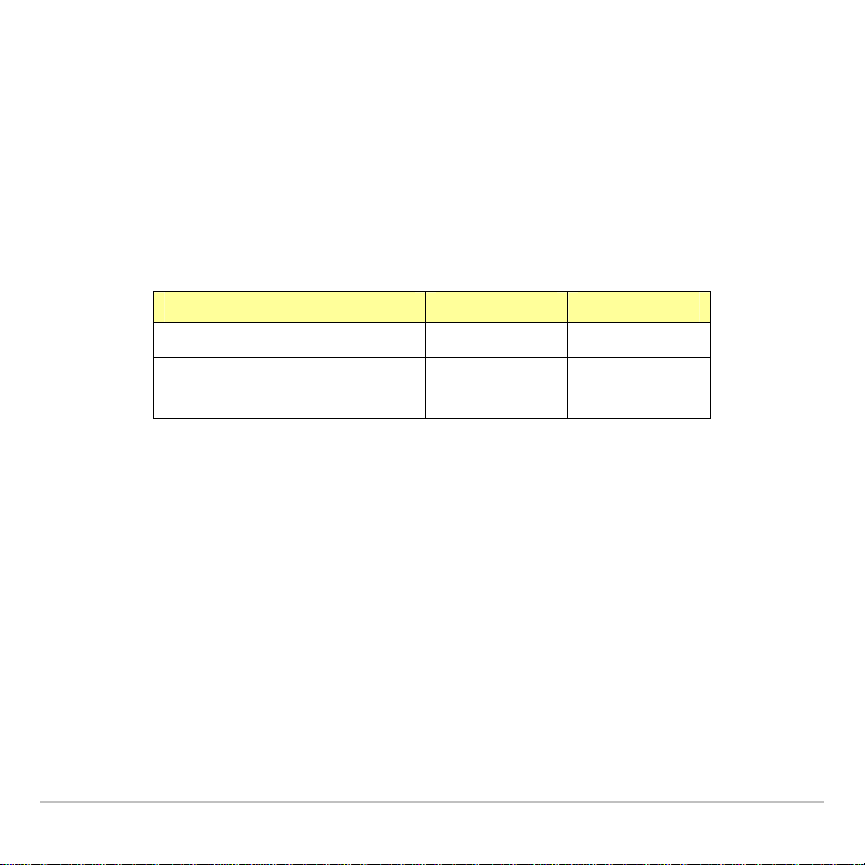
Obs: Ett certificate (certifikat) installeras automatiskt på din TI-grafenhet när du
installerar det App-program som du köpt. Om du tar bort App-programmet så
finns certifikatet kvar så att du kan installera om App-programmet senare.
Fil Namn
Använd den här tabellen för att identifiera och hantera programfiler för
din TI-grafenhet. Filnamnstillägget identifierar typen av TI-grafenhet och
typen av program — os eller App.
TI -grafenhet OS-filer App-filer
TI-73 *.73u *.73k
TI-83 Plus och
TI-83 Plus Si l ver E dit ion
Localizer © 2001, 2002 Texas Instruments 2
*.8xu *.8xk
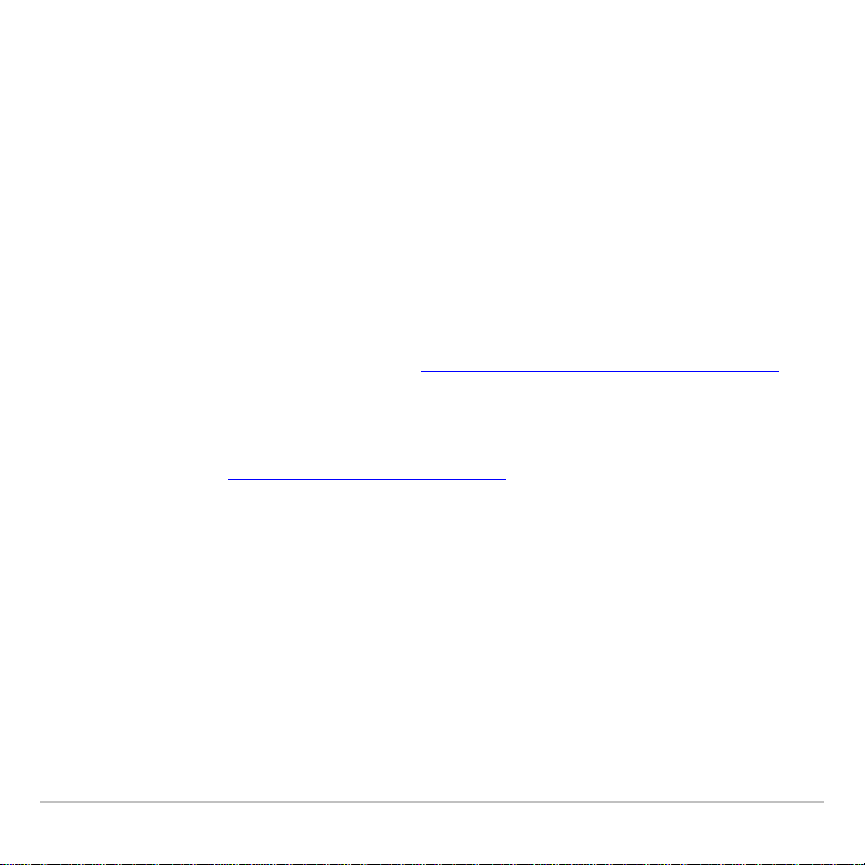
Installationsinstruktioner för program för TI-grafenheter
Vi rekommenderar att du skriver ut dessa instruktioner så att du kan ha
dem till hands vid uppgradering av ditt operativsystem (OS) eller vid
installation av grafprogram (App).
Du behöver den senaste versionen av programmet TI Connect™ eller
TI-GRAPH LINK™ och en TI-GRAPH LINK™ dator-till-enhetskabel.
De senaste versionerna av programmen TI Connect™
ochTI-GRAPH LINK™ hittar du på: education.ti.com/softwareupdates.
Klicka på länken Connectivity Software.
Om du behöver en TI-GRAPH LINK dator-till-enhetskabel kan du gå in
på TI:s hemsida: education.ti.com/graphlink.
Localizer © 2001, 2002 Texas Instruments 3
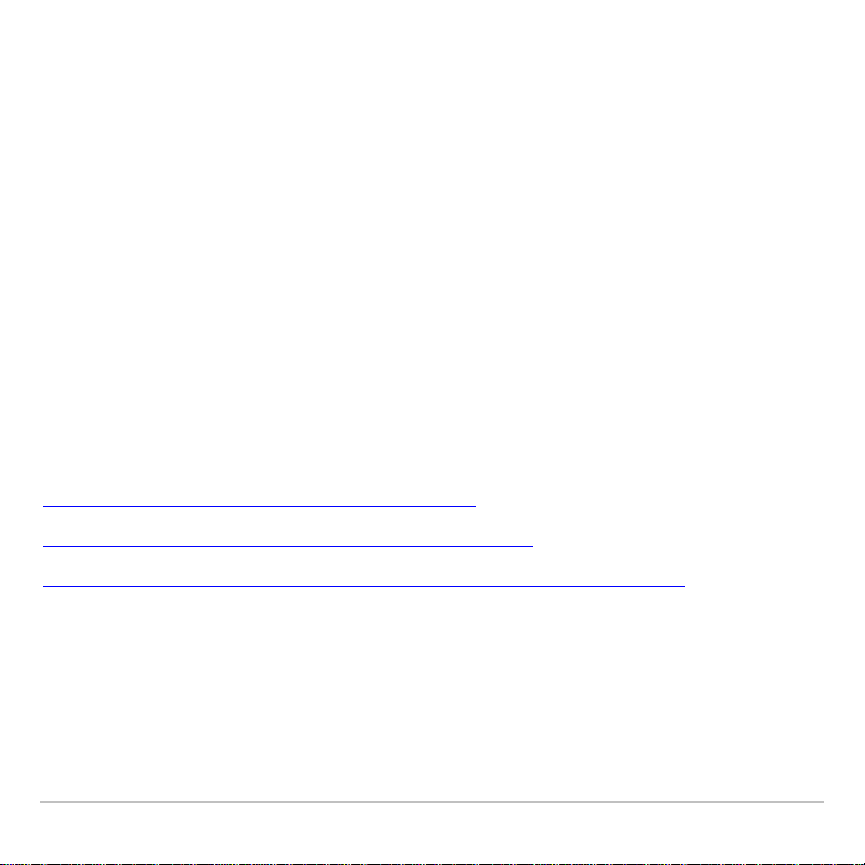
Viktigt — Läs detta innan du börjar
• När du uppgraderar ditt operativsystem raderas allt i RAMminnet (Random Access Memory). Det kan därför vara bra att
göra en säkerhetskopia med något av programmen TI Connect
eller TI-GRAPH LINK innan du uppgraderar operativsystemet.
• Nya batterier bör installeras i TI-grafenheten innan du påbörjar
en OS-uppgradering. Försök aldrig uppgradera ett OS eller
installera ett App-program om din TI-grafenhet varnar för dåliga
batterier.
• Ta inte bort TI-GRAPH LINK-kabeln från vare sig datorn eller TIgrafenheten under en OS-uppgradering eller en App-installation.
Avbryt aldrig en OS-uppgradering eller en App-installation.
Välj instruktioner efter typ av program och dator.
Programmet TI Connect™ — Windows®
Programmet TI-GRAPH LINK™ — Windows®
Programmet TI Connect och TI-GRAPH LINK — Macintosh
®
Localizer © 2001, 2002 Texas Instruments 4

Programmet TI Connect™ — Windows®
Viktigt: Installera programmet TI Connect innan du ansluter
TI-GRAPH LINK USB-kabeln (silverfärgad) till din dator.
1. Ladda ned filen med operativsystemet eller App-programmet och
spara den i en mapp på din dator. Kom ihåg var du sparade filen.
2. Anslut en TI-GRAPH LINK-kabel mellan datorn och
TI-grafenheten.
3. Använd Windows Explorer för att leta reda på programfilen med
operativsystemet eller App-programmet som du vill installera på din
TI-grafenhet.
4. Ändra storleken på fönstret Explorer tills du kan se både
programfilen för TI-grafenheten och symbolen TI Connect på
skrivbordet på din dator.
5. Dra programfilen för TI-grafenheten och släpp den på symbolen för
TI Connect. Ett fönster öppnas som visar hur stor del av filen som
skickats till din TI-grafenhet.
Localizer © 2001, 2002 Texas Instruments 5

Programmet TI-GRAPH LINK™ — Windows®
1. Ladda ned programfilen med operativsystemet eller App-programmet
och spara den i en mapp på din dator. Kom ihåg var du sparade
filen.
2. Anslut en TI-GRAPH LINK-kabel mellan datorn och
TI-grafenheten.
3. Starta programmet TI-GRAPH LINK.
4. Från menyraden väljer du Link> Send Flash Software >
Applications and Certificates... (eller Operating Systems).
Fönstret Send Flash Software (eller Upgrade Operating System)
visas.
5. Ange den enhet och katalog där programfilen sparades.
6. Dubbelklicka på filnamnet i fältet File Name.
7. Klicka på Add för att kopiera programfilens namn till fältet File
Selected.
8. Klicka på OK. Ett fönster öppnas som visar hur stor del av
programfilen som skickats till din TI-grafenhet. Fönstret
TI-GRAPH LINK talar om när installationen är klar.
9. Klicka på OK för att återgå till grundfönstret i TI-GRAPH LINK.
Localizer © 2001, 2002 Texas Instruments 6

Programmet TI Connect och TI-GRAPH LINK — Macintosh®
1. Ladda ned filen för operativsystemet eller App-programmet och
spara det i en mapp på din dator. Kom ihåg var du sparade filen.
2. Anslut en TI-GRAPH LINK -kabel mellan datorn och
TI-grafenheten.
3. Starta programmet TI Connect eller TI-GRAPH LINK för Macintosh.
4. På menyraden klickar du på Connection och väljer sedan typ av
TI-grafenhet.
5. Välj en datorport och klicka på Connect. Fönstret för den tidigare
valda TI-grafenheten öppnas.
6. Dra programfilen som du laddat ned till fönstret för TI-grafenheten. Ett
fönster öppnas som visar hur stor del av filen som skickats till din
TI-grafenhet. Det uppdaterade fönstret för din TI-grafenhet visas när
installationen är klar.
Localizer © 2001, 2002 Texas Instruments 7

Lokaliseringsinstruktioner — TI-83 Plus och TI-83 Plus Silver Edition
Du kan lokalisera din TI-83 Plus eller TI-83 Plus Silver Edition så att den
visar menyer, instruktioner, funktioner och felmeddelanden på ett annat
språk än engelska.
Obs: Om du välj er att återst äl la All RAM eller Arc Vars så påverkas inte
språket. Om du där emot åters täl l er
App-programmet för s pr åket tas bort och s pr åke t åter ställs till eng el s ka .
Apps-program eller All Memory så kommer
Localizer © 2001, 2002 Texas Instruments 8

Installera ett lokaliserings-App
Du hittar det lokaliserings-App som du söker genom att använda det
mappnamn och filnamn som anges i tabellen nedan.
Språk Mappnamn Filnamn
Tyska deu Ger83f.8xk
Danska dnk Dan83f.8xk
Spanska esp Spa83f.8xk
Finska fin Fin83f.8xk
Franska fra Fra83f.8xk
Italienska ita Ita83f.8xk
Holländska nld Dut83f.8xk
Norska nor Nor83f.8xk
Portugisiska prt Por83f.8xk
Svenska swe Swe83f.8xk
Installera ditt lokaliserings-App genom att följa installationsinstruktionerna
för ditt TI-grafprogram.
Localizer © 2001, 2002 Texas Instruments 9
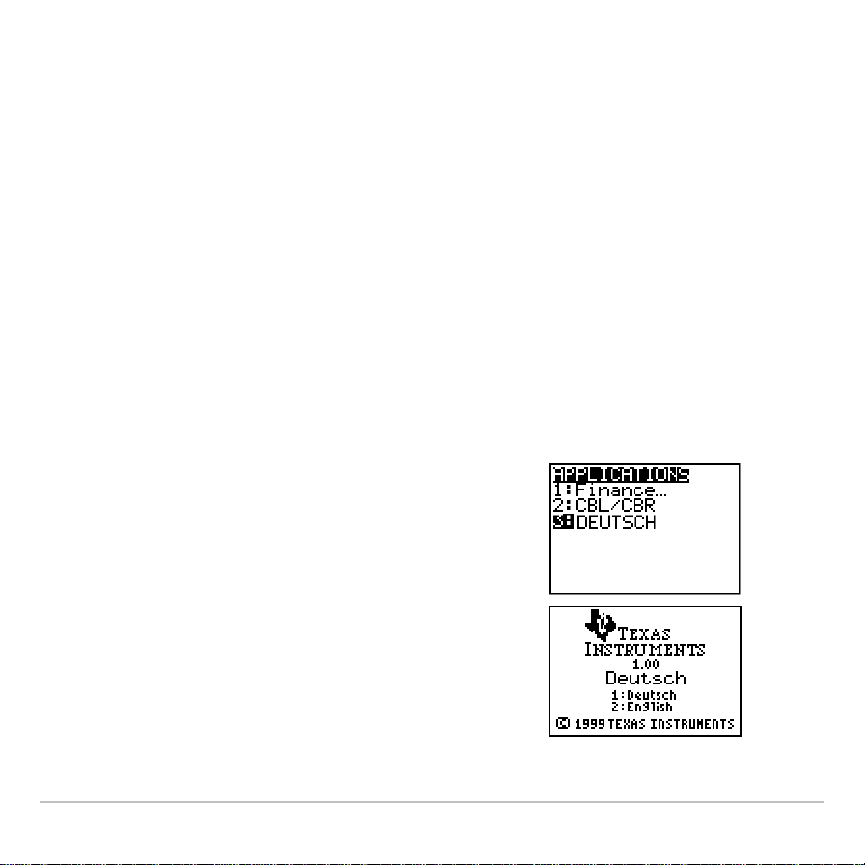
Köra ett lokaliserings-App
1. På din TI-83 Plus eller TI-83 Plus Silver Edition, trycker du
på Œ. Menyn Applications öppnas.
2. Använd } och † för att flytta markören till det språk du vill använda
och tryck sedan på Í.
3. Tryck på 1 för att fullborda lokaliseringen.
Obs: Det inbyggda App-programmet Finance lokaliseras automatiskt.
Det kan hända att App-programmet CBL/CBR och andra Apps-program
som du eventuellt har installerat inte lokaliseras.
Återgå till engelska
1. På din TI-83 Plus / TI-83 Plus Silver
Edition, trycker du på Œ för att visa
menyn APPLICATIONS.
2. Använd } och † för att flytta markören
till ett språklokaliserings-App, och tryck
sedan på Í.
3. Tryck på 2 för att välja engelska.
Localizer © 2001, 2002 Texas Instruments 10

Använda specialtecken
He
Efter lokalisering läggs ett nytt objekt (CHARACTER) till i TI-83 Plus /
TI-83 Plus Silver Edition CATALOG. Dett objekt ger tillgång till
specialtecken och accenter som används i det språk som du valt för
lokalisering. Du kan använda dessa specialtecken och accenter för
meddelanden och textsträngar som du vill spara i en variabel. Du kan
däremot inte använda dem i variabelnamn.
1. Tryck på y N för att visa CATALOG.
Obs: CHARACTER är alltid det första objektet i
CATALOG.
2. Tryck på Í för att öppna fönstret
CHARACTER. En ruta visas kring det första
specialtecknet.
Accenterna finns i menyerna längst ned i
fönstret.
Obs: Norska och svenska språk-Apps har ett
annorlunda
Localizer © 2001, 2002 Texas Instruments 11
CHARACTER-fönster.

3. Du kan:
• Välja ett specialtecken:
a) Tryck på |, ~, † eller } för att flytta rutan till det
specialtecken som du vill använda i ett meddelande eller en
textsträng.
b) Tryck på Í för att placera tecknet på redigeringsraden.
c) Tryck på |, ~, † eller } för att flytta rutan till Done och
tryck sedan på Í för att klistra in innehållet på
redigeringsraden i föregående fönster.
— eller —
• Lägga till en accent till ett tecken:
a) Tryck på funktionstangenten (^, _, `, a eller b)
omedelbart ovanför accenttecknet för att välja det. Läget
ALPHA stora bokstäver aktiveras automatiskt. Du kan växla
till små bokstäver genom att trycka på ƒ.
b) Tryck på tangenten för den bokstav som du vill ge en accent,
t ex [â] ( ovanför ˜). Tecknet med accenten visas på
redigeringsraden.
Localizer © 2001, 2002 Texas Instruments 12

c) Tryck på |, ~, † eller } för att flytta rutan till Done och
tryck sedan på Í för att klistra in innehållet på
redigeringsraden i föregående fönster.
Windows, Macintosh och Adobe Acrobat Reader är registrerade varumärken som tillhör sina
respektive ägare.
Localizer © 2001, 2002 Texas Instruments 13
